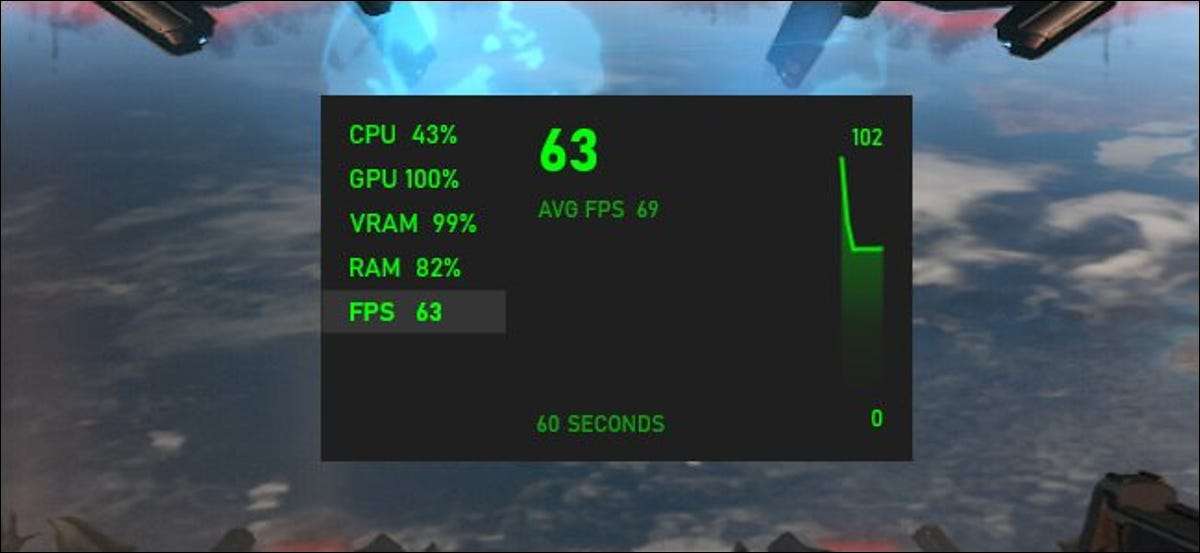
Windows 10 har en innebygd FPS-teller skjult i dens lille kjente Xbox-spillbaren . Til tross for navnet er Xbox-spillbaren et kraftig overlegg med fullskjerm du kan bruke i PC-spill. Slik viser du rammene dine per sekund (FPS) i spill.
Denne funksjonen er en del av spillbaren. For å åpne den, trykk Windows + G. (Hvis spillbaren ikke vises, går du til Innstillinger og GT; Gaming & GT; Xbox Game Bar og sørg for at den byttes til "ON." Du kan også velge en tilpasset hurtigtast for å lansere den herfra.)
Se etter den flytende "ytelse"--widgeten i spillbaren overlegget.
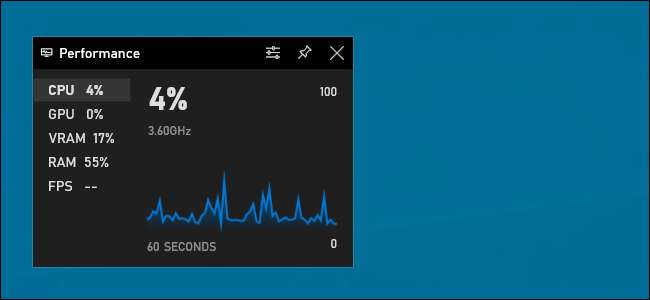
Hvis du ikke ser det flytende ytelsespanelet, klikker du på menyknappen i baren øverst på skjermen og klikker på "Ytelse" for å vise den.
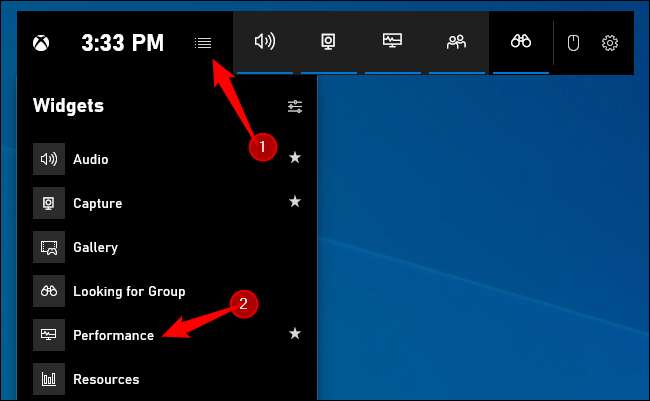
Klikk på "FPS" -alternativet i vinduet Floating Performance. Første gang du klikker på dette alternativet, ser du en melding som sier at du trenger utvidet Brukerkonto-kontroll Tilgang for å få FPS info om PC-spill.
Klikk på "Be om tilgang" for å fortsette. Du blir bedt om å godta en brukerkontokontrollprompt.
Etter at du har bekreftet UAC-spørringen, må du starte datamaskinen på nytt for å aktivere denne funksjonen. FPS-måleren fungerer ikke til omstart.
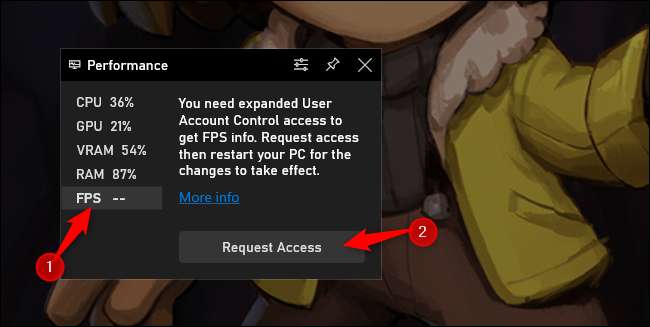
Etter at du har startet PCen på nytt, start et PC-spill og åpne spilllinjen. Performance-widgeten viser rammene dine per sekund (FPS) sammen med CPU, GPU, VRAM (Video RAM) og RAM-bruk.
Hvis du vil se en graf på FPS over tid, klikker du kategorien "FPS". Du må kanskje svinge musemarkøren over widgeten og klikk på høyre pil ("& gt;") -knappen for å vise grafen hvis den flytende widgeten er i sin lille form.
For å holde FPS-apparatet alltid på skjermen til enhver tid, klikk på "PIN" -ikonet øverst på den flytende widgeten i spillets grensesnitt. Nå, selv når du skjuler spilllinjen, blir den på skjermen og vises alltid på toppen av spillet ditt til du unpin det.
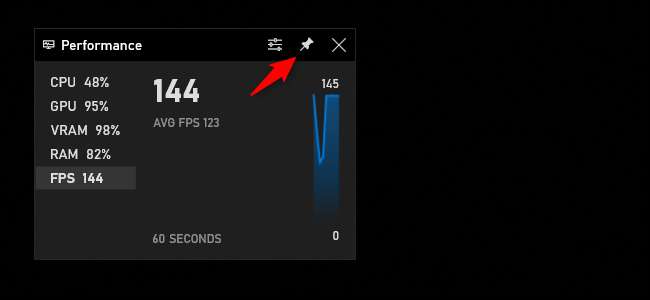
Du kan omplassere det flytende vinduet på skjermen ved å dra den rundt i spillbaren overlegg. Du kan også velge sin størrelse.

Å bli kvitt det flytende ytelsesvinduet , Gå tilbake til Game Bar Overlay (Windows + G) og klikk på "Unpin" -knappen. Det vil da bare vises når du trekker opp spillbjelken.
I SLEKT: Slik viser du Windows 10s skjulte flytende ytelsespaneler







